excel拖动排列步骤如下:1.我在EXCEL中输入以下数字,如图:2.现在我要想复制“1”,则拖动单元格A1,但此该你会发现,在下拖动下方有个方框,如图:3.上步出现的情况便是以顺序的方式出现,但你只需要点动那个右下方的方框,选择“复制单元格”即可......
excel怎样将数据透视表中的日期字段按周分组?
Excel教程
2021-11-13 11:33:10
在Excel数据透视表中,为了便于查看和统计,有时需要将行区域中的日期或时间字段进行分组。日期字段默认的组合步长包含年、月、季度、日,如果要按周分组该怎样操作呢?本文介绍两种方法以供参考。这里假设每周从星期一开始,星期日结束。示例数据源如图,需要统计每周的数量,以Excel2013为例。
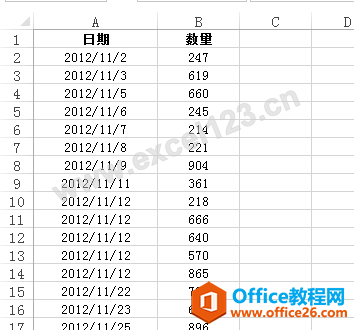
方法一:从星期一开始每7天为一个组合
在数据透视表中右击日期字段,选择“创建组”,弹出“组合”对话框。由于数据源中的日期为升序排列,且从“2012/11/2”开始,而该日期并非星期一,故需要在“组合”对话框中将“起始于”的日期设置为“2012/11/2”前的第一个星期一,本例为“2012/10/29”。 在“步长”下,仅选择“日”,将“天数”设置为“7”。
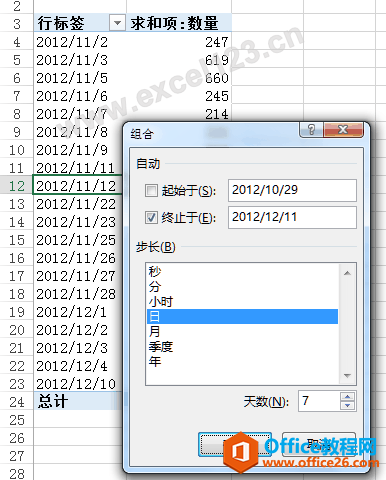
单击“确定”,日期字段即可按周组合。
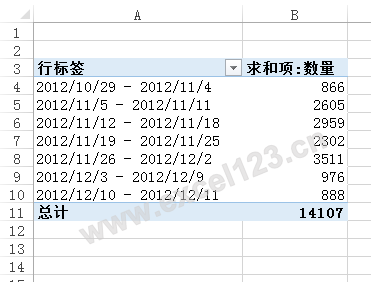
方法二、在数据源中添加“周数”辅助列
在数据源中添加一个“周数”辅助列,如本例的C列,在C2单元格中输入公式:
=YEAR(A2)&"-"&TEXT(WEEKNUM(A2,2),"00")
返回A2单元格中日期“2012/11/2”的年份及在全年中的周数。此处WEEKNUM函数的第二个参数为“2”,表示每周从星期一开始。
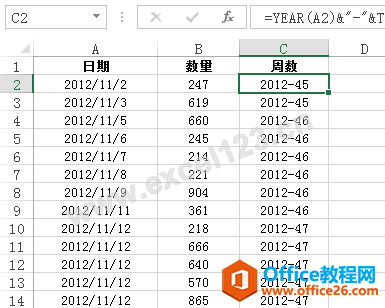
然后在插入的数据透视表中添加“周数”和“日期”字段即可。
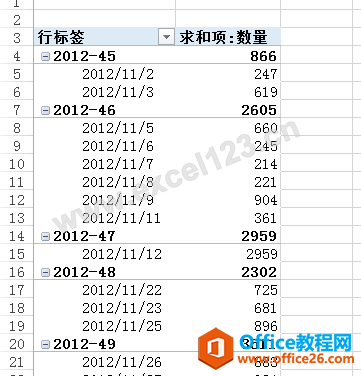
相关文章
